手机指纹锁没有了怎么回事 笔记本电脑如何设置指纹解锁
日期: 来源:小麦安卓网
近年来随着科技的不断进步,指纹识别技术已经成为我们日常生活中的常见应用,从手机指纹锁到笔记本电脑的指纹解锁,这项技术为我们带来了便捷和安全。有时我们可能会遇到一些问题,比如手机指纹锁突然失效或者笔记本电脑无法设置指纹解锁。面对这些情况,我们应该如何解决呢?本文将为大家介绍一些可能的原因和解决方法。
笔记本电脑如何设置指纹解锁
操作方法:
1.点击开始后打开“Windows设置”。
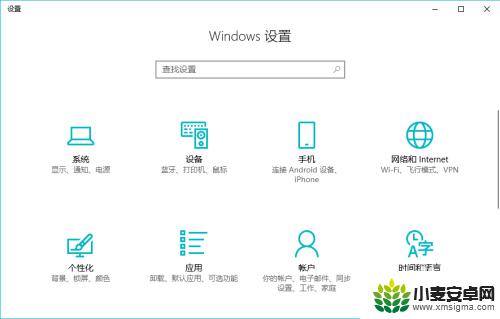
2.选择其中的“账户”。
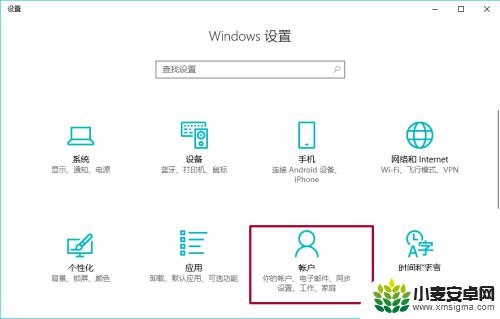
3.在账户中点击“登录选项”。
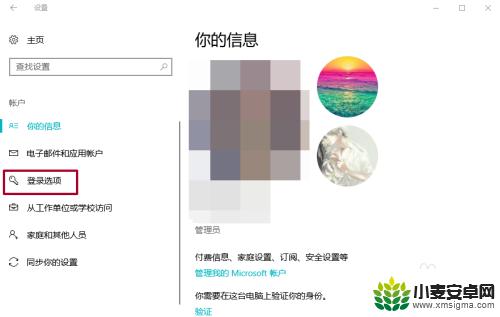
4.点击指纹下方的“设置”。
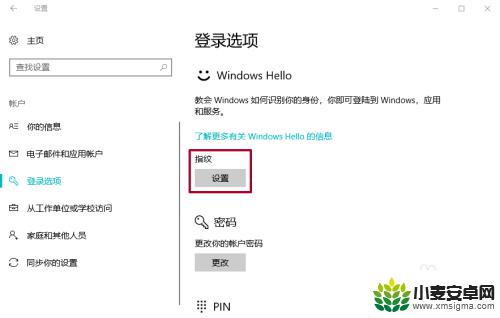
5.然后开始录入指纹,这一步与录入手机指纹有点相似。
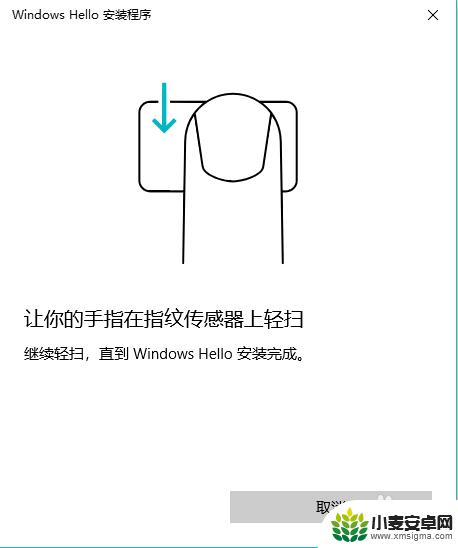
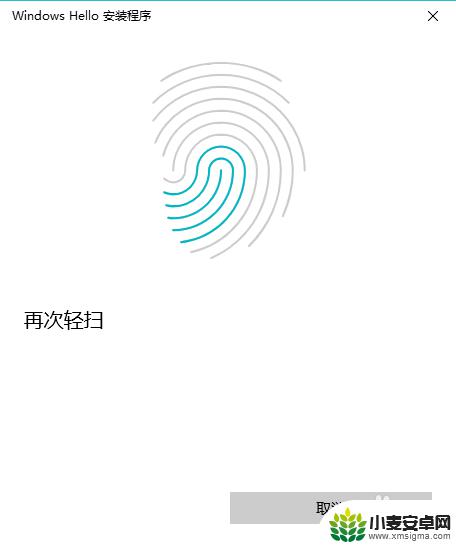
6.录入好指纹后需要设置PIN,输入一串你记得很熟的密码就可以了。(PS:这有点相当于密保密码的感觉)
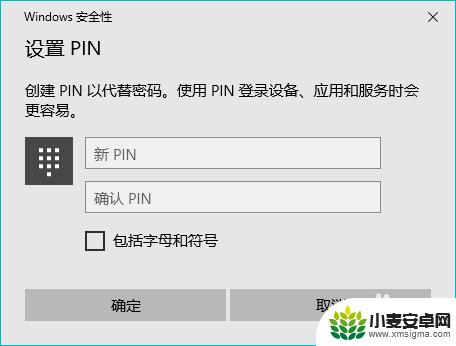
7.这样我们的电脑指纹解锁就启动了。如有需要还可以录入继续添加指纹。
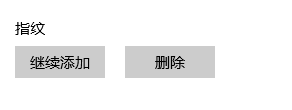
以上就是手机指纹锁不见了的全部内容,碰到同样情况的朋友们赶紧参照小编的方法来处理吧,希望能够对大家有所帮助。












